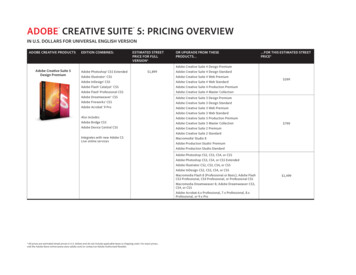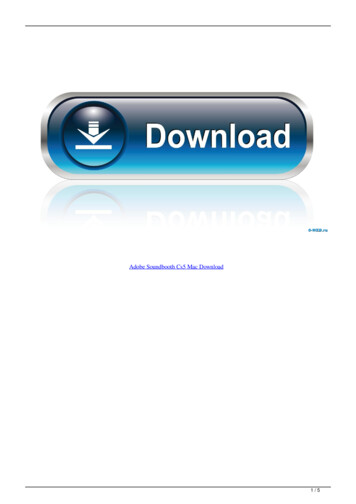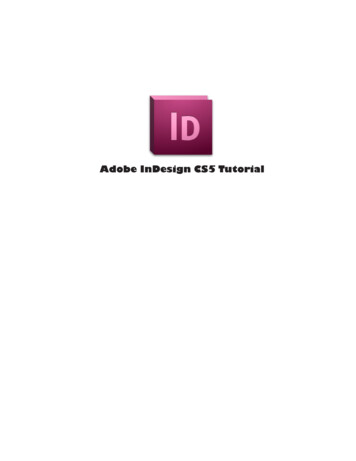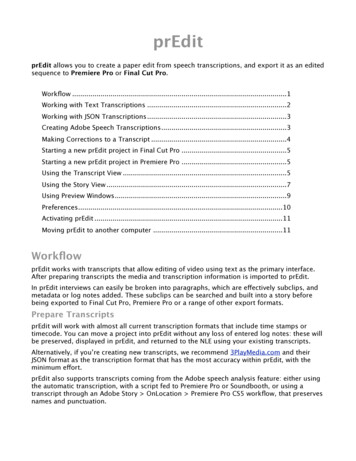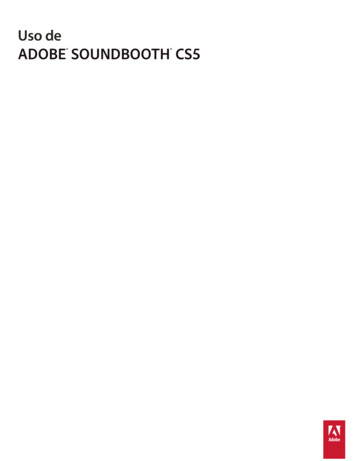
Transcription
Uso deADOBE SOUNDBOOTH CS5
Última modificación 4/5/2010 2010 Adobe Systems Incorporated and its licensors. All rights reserved.CopyrightUso de Adobe Soundbooth CS5 con Windows y Mac OS.This user guide is protected under copyright law, furnished for informational use only, is subject to change without notice, and should not be construed as acommitment by Adobe Systems Incorporated. Adobe Systems Incorporated assumes no responsibility or liability for any errors or inaccuracies that may appearin the informational content contained in this guide.This user guide is licensed for use under the terms of the Creative Commons Attribution Non-Commercial 3.0 License. This License allows users to copy,distribute, and transmit the user guide for noncommercial purposes only so long as (1) proper attribution to Adobe is given as the owner of the user guide; and(2) any reuse or distribution of the user guide contains a notice that use of the user guide is governed by these terms. The best way to provide notice is to includethe following link. To view a copy of this license, visit dobe, the Adobe logo, Adobe OnLocation, Adobe Premiere, After Effects, Creative Suite, Encore, Flash, Kuler, Photoshop, and Soundbooth are eitherregistered trademarks or trademarks of Adobe Systems Incorporated in the United States and/or other countries.Windows is either a registered trademark or a trademark of Microsoft Corporation in the United States and/or other countries. Mac OS is a trademark of AppleInc., registered in the United States and other countries. All other trademarks are the property of their respective owners.Updated Information/Additional Third Party Code Information available at http://www.adobe.com/go/thirdparty.Portions include software under the following terms:This product includes software developed by the Apache Software Foundation (http://www.apache.org/).MPEG Layer-3 audio compression technology licensed by Fraunhofer IIS and Thomson /bf/amm/index.jsp).ASIO and VST are trademarks of Steinberg Media Technologies GmbH.Sorenson Spark video compression and decompression technology licensed from Sorenson Media, Inc.Portions include technology used under license from Autonomy, and are copyrighted.Flash video compression and decompression is powered by On2 TrueMotion video technology. 1992-2005 On2 Technologies, Inc. All Rights Reserved.http://www.on2.com.This product includes software developed by the OpenSymphony Group (http://www.opensymphony.com/).This product includes software licensed from Nellymoser, Inc. (www.nellymoser.com).Adobe Systems Incorporated, 345 Park Avenue, San Jose, California 95110, USA.Notice to U.S. Government end users: The Software and Documentation are “Commercial Items,” as that term is defined at 48 C.F.R. §2.101, consisting of“Commercial Computer Software” and “Commercial Computer Software Documentation,” as such terms are used in 48 C.F.R. §12.212 or 48 C.F.R. §227.7202,as applicable. Consistent with 48 C.F.R. §12.212 or 48 C.F.R. §§227.7202-1 through 227.7202-4, as applicable, the Commercial Computer Software andCommercial Computer Software Documentation are being licensed to U.S. Government end users (a) only as Commercial Items and (b) with only those rightsas are granted to all other end users pursuant to the terms and conditions herein. Unpublished-rights reserved under the copyright laws of the United States.Adobe agrees to comply with all applicable equal opportunity laws including, if appropriate, the provisions of Executive Order 11246, as amended, Section 402of the Vietnam Era Veterans Readjustment Assistance Act of 1974 (38 USC 4212), and Section 503 of the Rehabilitation Act of 1973, as amended, and theregulations at 41 CFR Parts 60-1 through 60-60, 60-250, and 60-741. The affirmative action clause and regulations contained in the preceding sentence shall beincorporated by reference.
iiiÚltima modificación 4/5/2010ContenidoCapítulo 1: NovedadesCapítulo 2: Conceptos básicos sobre el audio digitalComprensión del sonido . . . . . . . . . . . . . . . . . . . . . . . . . . . . . . . . . . . . . . . . . . . . . . . . . . . . . . . . . . . . . . . . . . . . . . . . . . . . . . . . . . . . . . . . . . . . . . . 2Digitalización de audio. 4Capítulo 3: Espacio de trabajoPersonalización del espacio de trabajo. 7Administración de espacios de trabajo. . . . . . . . . . . . . . . . . . . . . . . . . . . . . . . . . . . . . . . . . . . . . . . . . . . . . . . . . . . . . . . . . . . . . . . . . . . . . . . . 12Capítulo 4: Importación, grabación y reproducción de audioConfiguración de entradas y salidas de hardware . . . . . . . . . . . . . . . . . . . . . . . . . . . . . . . . . . . . . . . . . . . . . . . . . . . . . . . . . . . . . . . . . . . . . . 14Apertura, creación y grabación de archivos. . . . . . . . . . . . . . . . . . . . . . . . . . . . . . . . . . . . . . . . . . . . . . . . . . . . . . . . . . . . . . . . . . . . . . . . . . . . 16Visualización y edición de metadatos XMP. . . . . . . . . . . . . . . . . . . . . . . . . . . . . . . . . . . . . . . . . . . . . . . . . . . . . . . . . . . . . . . . . . . . . . . . . . . . 20Reproducción de audio. . . . . . . . . . . . . . . . . . . . . . . . . . . . . . . . . . . . . . . . . . . . . . . . . . . . . . . . . . . . . . . . . . . . . . . . . . . . . . . . . . . . . . . . . . . . . . . 25Capítulo 5: Edición y reparación de archivos de audioVisualización de audio. . . . . . . . . . . . . . . . . . . . . . . . . . . . . . . . . . . . . . . . . . . . . . . . . . . . . . . . . . . . . . . . . . . . . . . . . . . . . . . . . . . . . . . . . . . . . . . 29Selección de audio. . . . . . . . . . . . . . . . . . . . . . . . . . . . . . . . . . . . . . . . . . . . . . . . . . . . . . . . . . . . . . . . . . . . . . . . . . . . . . . . . . . . . . . . . . . . . . . . . . . 35Operaciones de copia, pegado, recorte y eliminación de audioTransición, modificación y maximización del volumenReparación de audio. . . . . . . . . . . . . . . . . . . . . . . . . . . . . . . . . . . . . . . . . . . . . . . . . . . . . . . . . . . . . . . . . . . . . . . . . . . . . . . . . . . . . . . . . . . . . . . . . . 42Bucles, ampliaciones y deformaciones de tonoOperación de deshacer o rehacerCapítulo 6: EfectosAplicación de efectosEfectos referencia. . . . . . . . . . . . . . . . . . . . . . . . . . . . . . . . . . . . . . . . . . . . . . . . . . . . . . . . . 37. . . . . . . . . . . . . . . . . . . . . . . . . . . . . . . . . . . . . . . . . . . . . . . . . . . . . . . . . . . . . . . . . 38. . . . . . . . . . . . . . . . . . . . . . . . . . . . . . . . . . . . . . . . . . . . . . . . . . . . . . . . . . . . . . . . . . . . . . . . 44. . . . . . . . . . . . . . . . . . . . . . . . . . . . . . . . . . . . . . . . . . . . . . . . . . . . . . . . . . . . . . . . . . . . . . . . . . . . . . . . . . . . . 46. . . . . . . . . . . . . . . . . . . . . . . . . . . . . . . . . . . . . . . . . . . . . . . . . . . . . . . . . . . . . . . . . . . . . . . . . . . . . . . . . . . . . . . . . . . . . . . . . 48. . . . . . . . . . . . . . . . . . . . . . . . . . . . . . . . . . . . . . . . . . . . . . . . . . . . . . . . . . . . . . . . . . . . . . . . . . . . . . . . . . . . . . . . . . . . . . . . . . . . 49Capítulo 7: Edición y mezcla de archivos multipistaCreación de pistas, clips y archivos multipista . . . . . . . . . . . . . . . . . . . . . . . . . . . . . . . . . . . . . . . . . . . . . . . . . . . . . . . . . . . . . . . . . . . . . . . . . 58Mezcla y edición de pistas y clipsPersonalización de partituras. . . . . . . . . . . . . . . . . . . . . . . . . . . . . . . . . . . . . . . . . . . . . . . . . . . . . . . . . . . . . . . . . . . . . . . . . . . . . . . . . . . . . . 61. . . . . . . . . . . . . . . . . . . . . . . . . . . . . . . . . . . . . . . . . . . . . . . . . . . . . . . . . . . . . . . . . . . . . . . . . . . . . . . . . . . . . . . . . 65Guardar y mezclar archivos multipista. . . . . . . . . . . . . . . . . . . . . . . . . . . . . . . . . . . . . . . . . . . . . . . . . . . . . . . . . . . . . . . . . . . . . . . . . . . . . . . . . 67Capítulo 8: Uso de Adobe Flash y vídeoTrabajo con puntos de señal de Flash . . . . . . . . . . . . . . . . . . . . . . . . . . . . . . . . . . . . . . . . . . . . . . . . . . . . . . . . . . . . . . . . . . . . . . . . . . . . . . . . . 69Edición de audio desde Adobe Flash, Premiere Pro o After EffectsUso de archivos de vídeo. . . . . . . . . . . . . . . . . . . . . . . . . . . . . . . . . . . . . . . . . . . . . . . . . . . . . . 70. . . . . . . . . . . . . . . . . . . . . . . . . . . . . . . . . . . . . . . . . . . . . . . . . . . . . . . . . . . . . . . . . . . . . . . . . . . . . . . . . . . . . . . . . . . . . 71Capítulo 9: Almacenamiento de archivos de audio y vídeoAlmacenamiento y cierre de archivos . . . . . . . . . . . . . . . . . . . . . . . . . . . . . . . . . . . . . . . . . . . . . . . . . . . . . . . . . . . . . . . . . . . . . . . . . . . . . . . . . 73Elección de formatos de archivo. . . . . . . . . . . . . . . . . . . . . . . . . . . . . . . . . . . . . . . . . . . . . . . . . . . . . . . . . . . . . . . . . . . . . . . . . . . . . . . . . . . . . . 74Opciones para los formatos de audio estándarOpciones para los formatos de vídeo y AAC. . . . . . . . . . . . . . . . . . . . . . . . . . . . . . . . . . . . . . . . . . . . . . . . . . . . . . . . . . . . . . . . . . . . . . . . 76. . . . . . . . . . . . . . . . . . . . . . . . . . . . . . . . . . . . . . . . . . . . . . . . . . . . . . . . . . . . . . . . . . . . . . . . . . . 78
Última modificación 4/5/2010Capítulo 10: Métodos abreviados de tecladoBúsqueda y personalización de métodos abreviadosMétodos abreviados comunesUSO DE SOUNDBOOTH CS4/CS5 ivContenido. . . . . . . . . . . . . . . . . . . . . . . . . . . . . . . . . . . . . . . . . . . . . . . . . . . . . . . . . . . . . . . . . . 79. . . . . . . . . . . . . . . . . . . . . . . . . . . . . . . . . . . . . . . . . . . . . . . . . . . . . . . . . . . . . . . . . . . . . . . . . . . . . . . . . . . . . . . . 80Capítulo 11: Glosario de audio digitalTérminos de audio comunes . . . . . . . . . . . . . . . . . . . . . . . . . . . . . . . . . . . . . . . . . . . . . . . . . . . . . . . . . . . . . . . . . . . . . . . . . . . . . . . . . . . . . . . . . . 82
Última modificación 4/5/2010Capítulo 1: NovedadesAdobe Soundbooth CS5 incluye más capacidades y contenido, por lo que proporciona mayor flexibilidad para laedición y mejora de audio.Proceso de lanzamiento mejorado Soundbooth crea automáticamente un proyecto multipista de tres pistas, para quepueda comenzar rápidamente. (Consulte “Edición y mezcla de archivos multipista” en la página 58.)Nuevos efectos de sonido y partituras de Resource Central Resource Central incluye 130 partituras nuevas y 6.000efectos de sonido nuevos, alcanzando así un total de 9.000.Arrastre y colocación desde Resource Central Coloque los efectos de sonido y las partituras descargados directamenteen el panel Editor. (Consulte “Inserción de una partitura en un archivo multipista” en la página 65.)Ajuste de la altura de pista Sólo hay que arrastrar los divisores de pista en los documentos multipista. (Consulte“Creación, denominación, cambio de tamaño o eliminación de pistas” en la página 59.)Diccionarios personalizados de búsqueda de voz Aumente la precisión de las transcripciones mediante la referenciade archivos de texto. (Consulte “Mejora del análisis de voz mediante guiones de referencia” en la página 24.)1
2Última modificación 4/5/2010Capítulo 2: Conceptos básicos sobre elaudio digitalSi se familiariza con los conceptos básicos de audio, le servirá de ayuda para aprovechar al máximo Adobe Soundbooth.Comprensión del sonidoOndas de sonidoEl sonido empieza con vibraciones en el aire, como las que producen las cuerdas de una guitarra, las cuerdas vocales oun altavoz. Estas vibraciones fuerzan la unión de las moléculas cercanas de aire, lo que eleva ligeramente la presión deaire. Las moléculas de aire sometidas a presión empujan a las otras moléculas de aire que las rodean, que empujan alas moléculas colindantes, y así sucesivamente. Cuando las zonas de alta presión se desplazan por el aire, dejan detrásáreas de baja presión. Cuando estas oleadas de cambios de presión llegan hasta nosotros, vibran en los receptores denuestros oídos y escuchamos las vibraciones en forma de sonido.Cuando se observan formas de onda visuales que representan audio, lo que reflejan son estas ondas de presión de aire.La línea cero de la forma de onda es la presión del aire en reposo. Cuando la línea sube a un pico, representa unapresión más elevada; si baja a un valle, representa una presión más baja.CA0BOnda de sonido representada como forma de onda visualA. Línea cero B. Área de baja presión C. Área de alta presiónMedidas de la forma de ondaVarias medidas describen las formas de las ondas de sonido:Amplitud Refleja el cambio de presión desde el pico de la forma de onda hasta el punto más bajo. Las formas de ondade alta amplitud son altas; las de baja amplitud son más silenciosas.Ciclo Describe una única secuencia repetida de cambios de presión, desde presión cero a alta presión, a baja presión yde nuevo a cero.Frecuencia Se mide en hertzios (Hz) y describe el número de ciclos por segundo. (Por ejemplo, una forma de onda de1.000 Hz tiene 1.000 ciclos por segundo.) Cuanto mayor sea la frecuencia, más alto será el tono musical.Fase Se mide en 360 grados e indica la posición de una forma de onda en un ciclo. Cero grados es el punto de inicio,seguido de 90º a alta presión, 180º en el punto central, 270º a baja presión y 360º en el punto final.Longitud de onda Se mide en unidades, como pulgadas o centímetros, y es la distancia entre dos puntos con el mismogrado de fase. A medida que aumenta la frecuencia, disminuye la longitud de onda.
USO DE SOUNDBOOTH CS4/CS5 3Última modificación 4/5/2010AConceptos básicos sobre el audio digitalA90º0º180º360ºCB270ºDUn ciclo único a la izquierda y una forma de onda completa de 20 Hz a la derechaA. Longitud de onda B. Grado de fase C. Amplitud D. Un segundoCómo interactúan las ondas de sonidoCuando se encuentran dos o más ondas de sonido, se suman y restan entre sí. Si sus picos y mínimos estánperfectamente en fase, se refuerzan unas a otras, lo que da como resultado una forma de onda que tiene una amplitudmayor que las formas de onda individuales.Las ondas en fase se refuerzan entre sí.Si los picos y mínimos de dos formas de onda están perfectamente desfasados, se cancelan entre sí, lo que provoca queno haya forma de onda alguna.Las ondas desfasadas se cancelan entre sí.En la mayoría de los casos, no obstante, las ondas se desfasan en diversas magnitudes, lo que da como resultado unaforma de onda combinada que es más compleja que las formas de onda individuales. Una forma de onda compleja querepresenta música, voz, ruido y otros sonidos, por ejemplo, combina las formas de onda de cada sonido.Como consecuencia de su estructura física única, un solo instrumento puede producir ondas sumamente complejas.Por eso, un violín y una trompeta suenan diferentes incluso cuando tocan la misma nota.Dos ondas sencillas se combinan para crear una onda compleja.
Última modificación 4/5/2010USO DE SOUNDBOOTH CS4/CS5 4Conceptos básicos sobre el audio digitalDigitalización de audioComparación de audio analógico y digitalEn el audio analógico y el audio digital, el sonido se transmite y almacena de maneras muy diferentes.Audio analógico: tensión positiva y negativaUn micrófono convierte las ondas de sonido bajo presión en cambios de tensión en un cable: la alta presión seconvierte en tensión positiva, mientras que la baja presión lo hace en negativa. Cuando estos cambios de tensión viajana través de un cable de micrófono, pueden grabarse en cinta como cambios en intensidad magnética o en discos devinilo como cambios en tamaño de surco. Un altavoz funciona como un micrófono pero a la inversa: toma las señalesde tensión de una grabación de audio y vibra para volver a crear la onda de presión.Audio digital: ceros y unosA diferencia de los medios de almacenamiento analógicos, como las cintas magnéticas o los discos de vinilo, losequipos informáticos almacenan información de audio de forma digital como una serie de ceros y unos. En elalmacenamiento digital, la forma de onda original se desglosa en instantáneas individuales denominadas muestras.Este proceso se conoce normalmente como digitalización o muestreo del audio, pero en ocasiones recibe el nombre deconversión de analógico en digital.Cuando graba en un equipo desde un micrófono, por ejemplo, los conversores de analógico a digital transforman laseñal analógica en muestras digitales que los equipos pueden almacenar y procesar.Conceptos básicos sobre la velocidad de muestreoLas velocidades de muestreo indican el número de muestras digitales que se toman de una señal de audio cadasegundo. Esta velocidad determina el intervalo de frecuencias de un archivo de audio. Cuanto más alta sea la velocidadde muestreo, más se asemejará la forma de la onda digital a la forma de la onda analógica original. Las velocidades demuestreo bajas limitan el intervalo de frecuencias que pueden grabarse, lo que puede dar como resultado unagrabación que no representa correctamente el sonido original.ABDos velocidades de muestreoA. Velocidad de muestreo baja, que distorsiona la onda de sonido original B. Velocidad de muestreo alta, que reproduce perfectamente la ondade sonido originalPara reproducir una frecuencia determinada, la velocidad de muestreo ha de ser al menos el doble de la frecuencia.(Consulte “frecuencia Nyquist” en la página 84.) Por ejemplo, los CD tienen una velocidad de muestreo de 44.100muestras por segundo, por lo que pueden reproducir frecuencias de hasta 22.050 Hz, lo que está justo por encima dellímite de audición humana (20.000 Hz).En la tabla siguiente se enumeran la velocidades de muestreo más habituales del audio digital:
USO DE SOUNDBOOTH CS4/CS5 5Última modificación 4/5/2010Conceptos básicos sobre el audio digitalVelocidad demuestreoNivel de calidadRango de frecuencias11.025 HzCalidad baja de radio AM (multimedia de gama baja)0–5.512 Hz22.050 HzPrácticamente radio FM (multimedia de gama alta)0–11.025 Hz32.000 HzMejor que la radio FM (velocidad de difusión estándar)0–16.000 Hz44.100 HzCD0–22.050 Hz48.000 HzDVD estándar0–24.000 Hz96.000 HzDVD de alta gama0–48.000 HzConceptos básicos sobre la profundidad de bitsLa profundidad de bits determina el rango dinámico. Cuando se muestrea una onda de sonido, se asigna a cadamuestra el valor de amplitud más cercano a la amplitud de la onda original. Una profundidad de bits más altaproporciona más valores de amplitud posibles, lo que produce un rango dinámico más grande, una base de ruidoinferior y mayor fidelidad. Para obtener la mejor calidad de audio, mantenga la resolución de 32 bits mientrastransforma audio en Soundbooth y, a continuación, convierta a una profundidad de bits menor para la salida.Profundidad de bitsNivel de calidadValores de amplitudRango dinámico8 bitsTelefonía25648 dB16 bitsCD65.53696 dB24 bitsDVD16.777.216144 dB32 bitsÓptima4.294.967.296192 dB192 dB144 dB96 dB48 dB0 dB8-bit16-bit24-bit32-bitLas profundidades de bits más altas proporcionan un mayor rango dinámico.Contenidos y tamaño de un archivo de audioUn archivo de audio en el disco duro, como un archivo WAV, consta de un pequeño encabezado que indica lavelocidad de muestreo y la profundidad de bits y, a continuación, una larga serie de números, uno para cada muestra.Estos archivos pueden ser muy grandes. Por ejemplo, a 44.100 muestras por segundo y 16 bits por muestra, un archivomono requiere 86 KB por segundo (unos 5 MB por minuto). Esa cifra se duplica a 10 MB por minuto para un archivoestéreo, que tiene dos canales.
Última modificación 4/5/2010USO DE SOUNDBOOTH CS4/CS5 6Conceptos básicos sobre el audio digitalCómo digitaliza Soundbooth el audioAl grabar audio en Soundbooth, la tarjeta de sonido inicia el proceso de grabación y especifica qué velocidad demuestreo y profundidad de bits han de utilizarse. A través de los puertos de entrada de línea (Line In) o de entrada demicrófono (Microphone In), la tarjeta de sonido recibe audio analógico y lo muestrea digitalmente a la velocidadespecificada. Soundbooth almacena secuencialmente cada una de las muestras hasta que se detiene la grabación.Cuando se reproduce un archivo en Soundbooth, tiene lugar el proceso contrario. Soundbooth envía una serie demuestras digitales a la tarjeta de sonido. La tarjeta reconstruye la forma de onda original y la envía como señalanalógica a través de los puertos de salida de línea (Line Out) a los altavoces.En resumen, el proceso de digitalización de audio comienza con una onda de presión en el aire. Un micrófonoconvierte esta onda de presión en cambios de tensión. Una tarjeta de sonido convierte estos cambios de tensión enmuestras digitales. Una vez que el sonido analógico se convierte en audio digital, Soundbooth puede grabarlo, editarloy procesarlo; el límite a las posibilidades lo impone la imaginación del usuario.
7Última modificación 4/5/2010Capítulo 3: Espacio de trabajoAdobe Soundbooth proporciona un espacio de trabajo flexible que puede optimizar fácilmente de acuerdo con suestilo de trabajo.Personalización del espacio de trabajoAcerca de los espacios de trabajoLas aplicaciones de vídeo y audio de Adobe ofrecen un espacio de trabajo uniforme y personalizable. Aunque cadaaplicación tiene su propio conjunto de paneles (por ejemplo, Proyecto, Metadatos o Línea de tiempo), mueva y agrupelos paneles de la misma manera que lo hace en los productos.La ventana principal de un programa es la ventana de la aplicación. Los paneles se organizan en esta ventana en unadisposición denominada espacio de trabajo. El espacio de trabajo por defecto contiene grupos de paneles y panelesindependientes.Un espacio de trabajo se personaliza organizando los paneles en el diseño que mejor se adapta a su estilo de trabajo. Amedida que se reorganizan los paneles, los demás paneles se redimensionan automáticamente para adaptarse a laventana. Se pueden crear y guardar varios espacios de trabajo personalizados para diferentes tareas, por ejemplo, unopara edición y otro para previsualización.Se pueden utilizar ventanas flotantes para crear un espacio de trabajo más parecido a los de versiones anteriores delas aplicaciones de Adobe o para colocar paneles en varios monitores.BCAEspacio de trabajo de ejemploA. Ventana de aplicación B. Paneles agrupados C. Panel individual
Última modificación 4/5/2010USO DE SOUNDBOOTH CS4/CS5 8Espacio de trabajoAcoplar, agrupar o flotar panelesPuede acoplar paneles, moverlos a un grupo o fuera de él y desacoplarlos de manera que floten encima de la ventanade la aplicación. Conforme arrastra un panel, se resaltan las zonas de colocación a las que puede mover el panel. La zonade colocación que elige determina el lugar en el que se inserta el panel y si se acopla o se agrupa con otros paneles.Zonas de acoplamientoLas zonas de acoplamiento existen a lo largo de los bordes de un panel, grupo o ventana. Al acoplar un panel se colocajunto al grupo existente, redimensionando todos los grupos para alojar al panel nuevo.ABCArrastrar el panel (A) a la zona de acoplamiento (B) para acoplarlo (C)Zonas de agrupamientoLas zonas de agrupamiento existen en la mitad de un panel o grupo, y en el área de ficha de paneles. Al soltar un panelen una zona de agrupamiento, se apila con los demás paneles.ABCArrastrar el panel (A) a la zona de agrupamiento (B) para agruparlo con los paneles existentes (C)Acoplar o agrupar paneles1 Si el panel que desea acoplar o agrupar no está visible, elíjalo en el menú Ventana.
Última modificación 4/5/2010USO DE SOUNDBOOTH CS4/CS5 9Espacio de trabajo2 Realice una de las siguientes operaciones: Para mover un panel individual, arrastre el área de agarre de la esquina superior izquierda de la ficha de un panela la zona de colocación deseada.Arrastrar el agarre del panel para mover un panel Para mover un grupo completo, arrastre el área de agarre del grupo de la esquina superior derecha a la zona decolocación deseada.Arrastrar el agarre de grupo para mover todo el grupoLa aplicación acopla y agrupa el panel en función del tipo de zona de colocación.Desacoplar un panel en una ventana flotanteCuando desacopla un panel en una ventana flotante, puede añadir paneles a la ventana o modificarla de manera similara como lo hace con la ventana de la aplicación. Puede utilizar ventanas flotantes para utilizar un monitor secundarioo para crear espacios de trabajo como los de versiones anteriores de aplicaciones de Adobe. Seleccione el panel que desea desacoplar (si está oculto, selecciónelo en el menú Ventana) y, a continuación, realiceuna de las operaciones siguientes: Seleccione Desacoplar panel o Desacoplar fotograma en el menú del panel. El comando Desacoplar fotogramadesacopla el grupo de paneles. Mantenga pulsada la tecla Ctrl (Windows ) o Comando (Mac OS ) y arrastre el panel o el grupo fuera de suubicación actual. Cuando suelte el botón del ratón, el panel o el grupo aparecerá en una nueva ventana flotante. Arrastre el panel o el grupo fuera de la ventana de la aplicación. (Si la ventana de la aplicación se maximiza,arrastre el panel a la barra de tareas de Windows.)
USO DE SOUNDBOOTH CS4/CS5 10Última modificación 4/5/2010Espacio de trabajoCambio del tamaño de los grupos de panelesCuando coloque el puntero encima de los divisores entre grupos de paneles, aparecen los iconos de cambio de tamaño.Cuando arrastre estos iconos, se cambiará el tamaño de todos los grupos que compartan el divisor. Por ejemplo,supongamos que el espacio de trabajo contiene tres grupos de paneles apilados verticalmente. Si arrastra el divisorentre los dos grupos inferiores, éstos se redimensionan pero el grupo superior no cambia.Para maximizar rápidamente un panel que se encuentra debajo del puntero, pulse la tecla ( ). (No pulse Mayús.)Pulse nuevamente la tecla ( ) para que el panel recupere su tamaño original.1 Lleve a cabo uno de los procedimientos siguientes: Para cambiar el tamaño horizontal o verticalmente, coloque el puntero entre dos grupos de paneles. El puntero seconvierte en una doble flecha. Para cambiar el tamaño en ambas direcciones a la vez, coloque el puntero en la intersección entre tres o más gruposde paneles. El puntero se convierte en una flecha de cuatro direcciones.2 Mientras mantiene pulsado el botón del ratón, arrastre para redimensionar los grupos de paneles.ABArrastrar el divisor entre los grupos de paneles para redimensionarlos horizontalmenteA. Grupo original con icono de cambio de tamaño B. Grupos redimensionadosAbrir o cerrar paneles y desplazarse a ellosAl cerrar un grupo de paneles en la ventana de la aplicación, se redimensionan los demás grupos para ocupar el espacioque acaba de quedar disponible. Al cerrar una ventana flotante, también se cierran los paneles incluidos en ella. Para abrir o cerrar un panel, selecciónelo en el menú Ventana. Para cerrar un panel o una ventana, haga clic en su botón Cerrar. Para ver todas las fichas de paneles en un grupo de paneles reducido, arrastre la barra de desplazamiento horizontal. Para traer un panel al frente de un grupo de paneles, siga una de estas instrucciones: Haga clic en la ficha del panel que desea traer al frente. Coloque el cursor encima del área de la ficha y desplace la rueda del ratón. El desplazamiento trae al frente lospaneles, uno después de otro.
Última modificación 4/5/2010USO DE SOUNDBOOTH CS4/CS5 11Espacio de trabajo Para mostrar los paneles ocultos en un grupo de paneles reducido, arrastre la barra de desplazamiento por encimadel grupo de paneles.Arrastre la barra de desplazamiento horizontal para ver todos los paneles en un grupo reducidoTrabajo con varios monitoresPara aumentar el espacio de pantalla disponible, utilice varios monitores. Cuando se trabaja con varios monitores, laventana de la aplicación aparece en un monitor y se colocan ventanas flotantes en el segundo monitor. Lasconfiguraciones del monitor se almacenan en el espacio de trabajo.Más temas de ayuda“Acoplar, agrupar o flotar paneles” en la página 8Ubicación del panel HerramientasEl panel Herramientas proporciona acceso rápido a las herramientas, los medidores de nivel y el menú Espacio detrabajo. De forma predeterminada, el panel Herramientas es una barra de herramientas acoplada debajo de la barra demenú. Si lo desacopla, puede manipularlo como cualquier otro panel. Para mostrar u ocultar el panel Herramientas, seleccione Ventana Herramientas. Para desacoplar el Panel Herramientas de su ubicación predeterminada, arrastre el control del borde izquierdohasta otra ubicación del espacio de trabajo. Para volver a acoplar el panel Herramientas a su ubicación predeterminada, arrastre la ficha del mismo hasta lazona de colocación de color verde que abarca todo el ancho de la ventana de la aplicación, justo debajo de la barrade menú.Más temas de ayuda“Selección de audio” en la página 35“Descripción general de los medidores de nivel” en la página 28Visualización de la regla vertical y la regla de línea de tiempoEn el panel Editor, la regla vertical indica una amplitud en la visualización y frecuencia de la forma de onda en lavisualización espectral. Las reglas de línea de tiempo indican la ubicación temporal. Para mostrar la regla vertical en la parte derecha del panel Editor, seleccione Vista Regla vertical. Para agregar una segunda regla de la línea de tiempo en la parte infe
Uso de Adobe Soundbooth CS5 con Windows y Mac OS. This user guide is protected under copyright law, furnished for informational use only, is subject to change without notice, and should not be construed as a commitment by Adobe Systems Incorporated.